Skelbimas
 Ateitis yra „Flash“ atmintyje. Bent jau tai, manau, „Apple“ bandė pasakyti, kai 2010 m. Spalio 20 d. Rytą pristatė naujausios kartos „MacBook Air“.
Ateitis yra „Flash“ atmintyje. Bent jau tai, manau, „Apple“ bandė pasakyti, kai 2010 m. Spalio 20 d. Rytą pristatė naujausios kartos „MacBook Air“.
„Apple“ turi labai rimtų priežasčių judėti, nes „Flash“ atmintinė yra greitesnė, efektyvesnė energijai, atspari smūgiams ir yra daug mažesnė nei konkurentų. Nors ji vis dar brangesnė ir yra riboto dydžio saugykloje, šie trūkumai greitai neišnyks, didėjant paklausai.
Bet kol ateis laikas, mes vis tiek turėsime gyventi su visais blykstės apribojimais. Viena iš tų ribų yra negalėjimas naudoti blykstės „iPod“s kaip išorinė saugykla.
Jei turite ir „iPod Classic“, ir „iPod“ „iPhone“, „iPod Touch“ arba „iPad“, greitai tai pamatysite „iTunes“ rodo „Įgalinti disko režimąTik klasikinėms linijoms. Manau, kad taip yra todėl, kad tie liečiamieji „iDevices“ turi tik nedidelę klasikinės versijos atminties dalį, taigi, kaip išorinis įrenginys, jie nepadarys reikšmingų pokyčių.
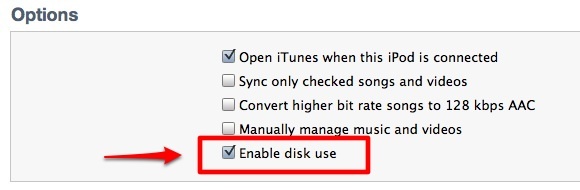
Bet tai nereiškia, kad neįmanoma nustatyti „iPod“ ar „iPhone“ kaip išorinis diskas
6 būdai, kaip naudoti „iPhone“ kaip išorinį kietąjį diską„IPod“ naudoti kaip išorinį standųjį diską yra gana paprasta, bet kaip su „iPhone“? Skaityti daugiau . Yra keletas programų, leidžiančių vartotojams lengvai naršyti mūsų pirštams draugiškų „iGadgets“ turinį iš „Finder“ / „Explorer“ ir naudoti juos kaip atsarginę saugyklos vietą. Vienas iš nemokamų variantų yra „combo“ Telefono diskas ir „iPhone Explorer“ iš „Macroplant“.Du variantai
Dvi programos yra dviejų skonių: „Mac“ ir „PC“. Abi jos turi panašias funkcijas - įgalina disko naudojimą „iDevices“, kad vartotojai galėtų naršyti savo failus ir naudoti standartines failų komandas, tokias kaip kopijuoti, iškirpti ir įklijuoti. Šie pavyzdžiai pateikiami naudojant „Mac“ versiją, tačiau abi versijos turėtų turėti daugiau ar mažiau panašias sąsajas ir parinktis.
Pirmasis yra „iPhone Explorer“. Ši programa yra panaši į tyrinėtoją, sukurta specialiai „iDevices“ turiniui ištirti. Jūs tiesiog atidarote programą ir ji yra paruošta naudoti.
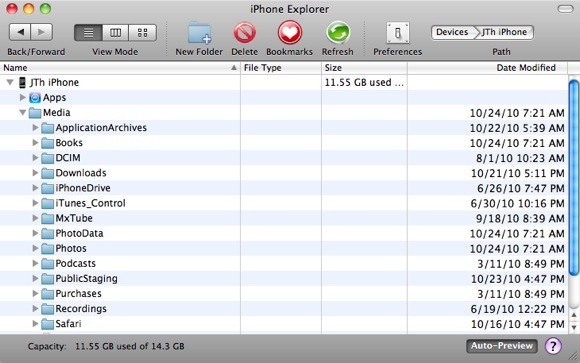
„Preferences“ meniu taip pat yra paprastas. Galite nustatyti, kad programa atsidarytų kiekvieną kartą, kai tik paleidžiamas kompiuteris, leisti prieigą prie tikrosios šaknies ( „jailbroken iDevices“ Naujokas vadovas dėl kalėjimo pažeidimo [iPhone / iPod Touch / iPad] Skaityti daugiau ) ir nustatykite maksimalų peržiūros dydį. Norėsite išlaikyti peržiūros dydį mažą, nes pagal mano eksperimentą programos greitis sulėtėja padidėjus peržiūros dydžiui.
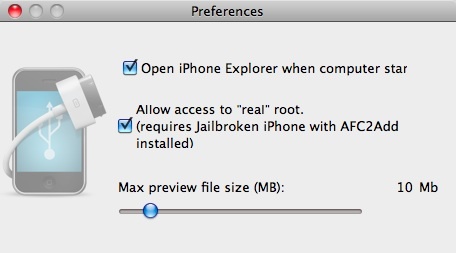
Antroji programa yra šiek tiek tobulesnė, nes tai nėra atskira programa, tokia kaip „iPhone Explorer“, bet ji „Finder“ arba „Windows Explorer“ suteiks galimybę peržiūrėti ir modifikuoti „iDevice“ „flash“ atmintinės turinį. Tai iš tikrųjų nėra nemokama programa, tačiau kūrėjas padarė ją nemokamą iki 2010 m. Gruodžio 1 d. Atrakinimo kodą galite rasti jų svetainėje.
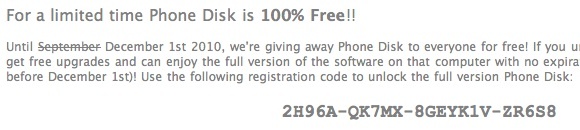
Programa bus meniu juostoje („Mac“) arba sistemos dėkle („Windows“). Kodą galite įvesti iš pradžios ekrano arba iškylančiojo meniu.
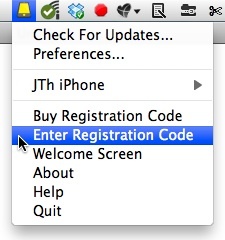
Šiame meniu taip pat galima pasiekti „Preferences“, kuriame yra daugiau parinkčių nei „iPhone Explorer“.
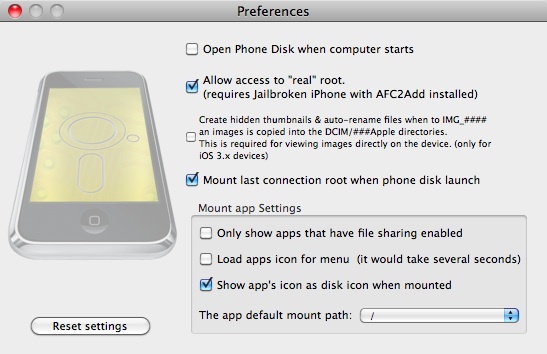
Programos naudojimas yra labai paprastas: atidarykite programą ir prijunkite „iDevices“ prie kompiuterio. Tada įrenginys (-iai) bus rodomi kaip išoriniai diskai ieškiklyje / naršyklėje ir jūs tiesiog darysite tai, ką paprastai darytumėte su išorinėmis saugyklomis.
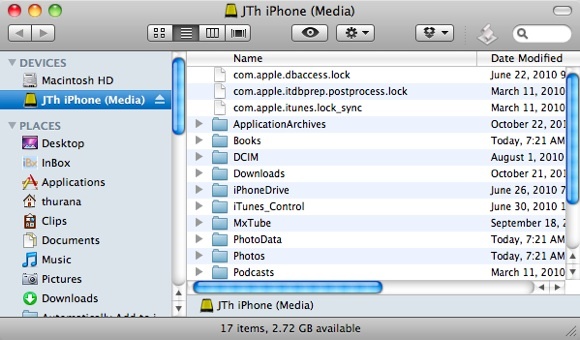
Jei norite atjungti įrenginį (-ius), eikite į meniu juostos / sąsajos piktogramą, eikite į savo įrenginį ir pasirinkite „Išimkite įrenginį“. Patartina visada prieš atjungdami bet kokius įrenginius, atjunkite juos.
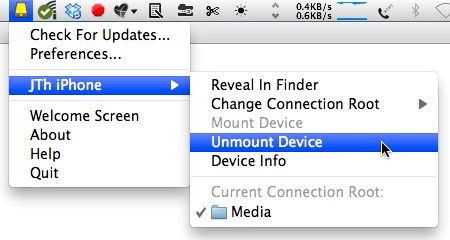
Pokalbiai
Kurį laiką naudodamiesi abiem programomis, galiu pasakyti, kad jos veikia gerai, bet kartais gali būti šiek tiek lėtos, kai perkeliate didelį failų kiekį. Apskritai aš sužinojau, kad telefono diskas veikė geriau nei jo brolis ar tėvas (galbūt todėl, kad telefono diskas turėtų būti mokama programa).
Taigi, manau, jūs turėtumėte pagriebti telefono diską, kol galite, tačiau jei praleidžiate galimybę, „iPhone Explorer“ taip pat yra tinkama alternatyva.
Ar išbandėte programas? Ką tu apie juos galvoji? Ar žinote kitų alternatyvų? Pasidalykite savo mintimis komentaruose žemiau.
Indonezijos rašytojas, pasiskelbęs muzikantu ir ne visą darbo dieną dirbantis architektas; kuris nori padaryti pasaulį geresniu, kai vienas skelbimas vienu metu per jo tinklaraštį „SuperSubConscious“.

